iOS笔记055 - UI总结01
1、程序启动后的开始动画
程序启动后可以加载一个简单的动画界面来介绍程序或者用户信息。
可以使用一个xib来描述界面。并且如果想在程序加载完成后第一个加载这个xib文件,需要在Appdelegate中手动加载这个xib
// 通过stroyboard启动,跟控制器的view并不会在程序启动完成的时候添加到窗口,属于懒加载范畴
// 程序启动完成的时候调用
- (BOOL)application:(UIApplication *)application didFinishLaunchingWithOptions:(NSDictionary *)launchOptions {
// Override point for customization after application launch.
// 创建窗口
self.window = [[UIWindowalloc] initWithFrame:[UIScreenmainScreen].bounds];
// 加载storyboard
UIStoryboard *story = [UIStoryboardstoryboardWithName:@"Main"bundle:nil];
UIViewController *vc = [story instantiateInitialViewController];
self.window.rootViewController = vc;
// 显示窗口
[self.windowmakeKeyAndVisible];
// 加载欢迎界面
WelcomView *welcome = [WelcomView welcomView];
// 设置位置和尺寸
welcome.frame = self.window.bounds;
// 插入到最外层
[self.window addSubview:welcome];
returnYES;
}
在xib中如果想给内部子控件添加动画,并且动画和主界面的出现有延迟,需要在以下某个方法中实现。
// 视图添加到窗口时会调用方法didMoveToWindow 再调用didMoveToSuperview
- (void)didMoveToWindow
{
NSLog(@"%s",__func__);
}
// 视图添加到窗口时会调用这个方法
// 将后续控件的动画写道这个方法中
- (void)didMoveToSuperview
{
NSLog(@"%s",__func__);
}
2、LaunchScreen.xib
这个系统自动生成的xib 文件在应用启动时会自动加载,可以在里面添加一些控件,但是
注意:LaunchScreen比LaunchImage优先级高。
设置LaunchImage需要注意,默认模拟器的尺寸跟启动图片有关系。
// 加载类的时候调用
// 当程序一启动的时候就会调用
+ (void)load
{
NSLog(@"%s",__func__);
}
// 当前类或者他的子类第一次使用的时候才会调用
+ (void)initialize
{
NSLog(@"%s",__func__);
}
3、给插件添加自定义的提醒方式
自定义的分类,想让这个方法弹出加载图片提醒
#import "UIImage+SLQImage.h"
@implementation UIImage (SLQImage)
// 按照原始图片渲染照片,默认导航条渲染位蓝色
+ (instancetype)imageWithOriImage:(NSString *)imageName
{
UIImage *image = [UIImage imageNamed:imageName];
return [image imageWithRenderingMode:UIImageRenderingModeAlwaysOriginal];
}
@end
把这个方法添加到插件中再次编译运行就可。
打开插件工程,找到配置文件,是一个plist文件,然后添加需要的条目。

4、给分类添加属性的话,只会生成set和get方法
#import <UIKit/UIKit.h>
@interface UIView (SLQFrame)
// 分类里面不能生成成员属性
// 会自动生成get,set方法和成员属性
// @property如果在分类里面只会生成get,set方法的声明,并不会生成成员属性。
@property (nonatomic, assign) CGFloat height;
@property (nonatomic, assign) CGFloat width;
@property (nonatomic, assign) CGFloat x;
@property (nonatomic, assign) CGFloat y;
@end
5、如何抛出异常
NSInteger count = items.count; // 按钮个数
// 判断列数是不是3的倍数,如果不是就抛出异常
if(count % 3)
{
// 跑出异常
NSException *excep = [NSException exceptionWithName:@"列数有误" reason:@"列数不是3的倍数" userInfo:nil];
[excep raise];// 抛出异常
}
// 运行结果
// *** Terminating app due to uncaught exception '列数有误', reason: '列数不是3的倍数'
6、自定义tabBar
// 模仿下UITabBar
// UITabBar里面的按钮由UITabBarController的子控制器
@interface SLQTabBar : UIView
// 模型数组(UITabBarItem),直接使用系统的模型即可
@property (nonatomic, strong) NSArray *items;
@end
6.2、模型数组只需在初始化时添加一次即可,所以使用懒加载方式.
@interfaceSLQTabBar ()
@property (nonatomic, weak) SLQTabBarButton *selected; // 按钮是否选中
@end
- (void)setItems:(NSArray *)items
{
_items = items;
// UITabBarItem保存按钮上的图片,按次序添加
for (UITabBarItem * bar in items) {
// 使用自定义的button,取消高亮状态
UIButton *btn = [SLQTabBarButtonbuttonWithType:UIButtonTypeCustom];
// 设置标签
btn.tag = self.subviews.count;
// 设置背景
[btn setBackgroundImage:bar.imageforState:UIControlStateNormal];
[btn setBackgroundImage:bar.selectedImageforState:UIControlStateSelected];
// 添加按钮按下响应事件
[btn addTarget:selfaction:@selector(btnClick:) forControlEvents:UIControlEventTouchDown];
[self addSubview:btn];
if (self.subviews.count == 1) {
// 默认选中第一个
[self btnClick:btn];
}
}
}
6.3、tabBar上是一排按钮排列而成,不过没有高亮状态,只有Normal和selected状态。
这个只需要重写 UIButton 的一个方法即可。新建一个继承自UIButton的类,重写 setHighlighted 方法
#import "SLQTabBarButton.h"
@implementation SLQTabBarButton
// 取消按钮高亮状态
- (void)setHighlighted:(BOOL)highlighted
{}
@end
6. 4、每次添加过按钮之后都要对按钮进行布局
- (void)layoutSubviews
{
[superlayoutSubviews];
int count = (int)self.subviews.count;
// 按照屏幕宽度计算按钮宽度
for (int i = 0 ; i < count; i ++) {
CGFloat x = 0;
CGFloat y = 0;
CGFloat w = [UIScreenmainScreen].bounds.size.width / count;
CGFloat h = self.bounds.size.height;
SLQTabBarButton *btn = self.subviews[i];
x = i * w;
btn.frame = CGRectMake(x, y, w, h);
}
}
定义
@classSLQTabBar;
// 添加代理,响应按钮点击
@protocol SLQTabBarDelegate <NSObject>
@optional
- (void)tabBar:(SLQTabBar *)tabBar didClickButton:(NSInteger ) index;
@end
声明
@property (nonatomic, weak) id<SLQTabBarDelegate> delegate;
使用
- (void)btnClick:(UIButton *)btn
{
// 取消选中上一个按钮
_selected.selected = NO;
// 选中当前按钮
btn.selected = YES;
// 记录选中的按钮
_selected = btn;
// 切换控制器,添加一个代理,先判断是否有这个方法
if ([self.delegate respondsToSelector:@selector(tabBar:didClickButton:)])
{
// 发送消息到代理,通过按钮tag判断是哪一个按钮
[self.delegate tabBar:self didClickButton:btn.tag];
}
}
6.6、具体使用方法,在控制器中设置tabBar
添加自定义的tabBar到tabBar,然后将系统生成的按钮删除.
//添加自定义的tabBar到tabBar,然后将系统生成的按钮删除
- (void)setAllTabBar
{
// 移除所有子控件
// [self.tabBar removeFromSuperview];
// 添加自定义tabBar
SLQTabBar *bar = [[SLQTabBar alloc] init];
// 传入模型数据
bar.items = self.items;
// 设置尺寸
bar.frame = self.tabBar.bounds;
// 设置代理,监听按钮点击
bar.delegate = self;
// 添加到tabBar,但是要把系统自带的按钮删除
[self.tabBar addSubview:bar];
}
移除系统按钮
- (void)viewWillAppear:(BOOL)animated
{
[super viewWillAppear:animated];
// 删除系统自带的tabBar
for (UIView *childView in self.tabBar.subviews) {
if (![childView isKindOfClass:[SLQTabBar class]]) {
[childView removeFromSuperview];
}
}
}
- (void)tabBar:(SLQTabBar *)tabBar didClickButton:(NSInteger)index
{
// NSLog(@"%s--%d",__func__,index);
// 切换控制器
self.selectedIndex = index;
}
7、手动添加pch文件都项目
pch文件中包含的东西在项目中每个文件中都可以使用。

8、load和initialize
// 当程序一启动的时候就会调用
+ (void)load
{
}
// 当前类或者他的子类第一次使用的时候才会调用
+ (void)initialize
{}
9、 给任意弹出的窗口添加遮盖
这个也比较常见,比如说弹出登陆界面时,程序其他部分都是灰色背景,且不能点击。
可以给程序添加一个灰色的View,而且要显示在所有界面之前,那么可以使用
[UIApplication sharedApplication].keyWindow;
添加到这个窗口上的窗口默认都在最前面。
自定义一个继承自UIView的类,添加两个方法即可。
// 屏幕尺寸
#define SLQScreenBounds [UIScreen mainScreen].bounds
// 主窗口
#define SLQKeyWindow [UIApplication sharedApplication].keyWindow
// 显示遮盖
+ (void)show
{
// 获取主窗口,添加一个view 到主窗口
UIView *view = [[SLQCoverView alloc] initWithFrame:SLQScreenBounds];
view.backgroundColor = [UIColorblackColor];
view.alpha = 0.4;
// 添加窗口到主窗口,显示在最上层
[SLQKeyWindow addSubview:view];
}
// 隐藏遮盖
+ (void)hide
{
// 取出子窗口移除,首先判断是不是SLQCoverView类型的view
for (UIView *childView in SLQKeyWindow.subviews) {
if ([childView isKindOfClass:self]) {
[childView removeFromSuperview];
}
}
}
10、loadView、viewDidLoad和viewDidUnLoad
loadView 苹果设计这个方法就是给我们自定义UIViewController的view用的
viewDidLoad 在创建过控制器的view后,向view中添加其他控件
viewDidUnLoad 系统发出内存警告时
关系
1.第一次访问UIViewController的view时,view为nil,然后就会调用loadView方法创建view
2.view创建完毕后会调用viewDidLoad方法进行界面元素的初始化
3.当内存警告时,系统可能会释放UIViewController的view,将view赋值为nil,并且调用viewDidUnload方法
4.当再次访问UIViewController的view时,view已经在3中被赋值为nil,所以又会调用loadView方法重新创建view
5.view被重新创建完毕后,还是会调用viewDidLoad方法进行界面元素的初始化

11、UINavigationBar 所生成的图片都是经过处理的view,为蓝色
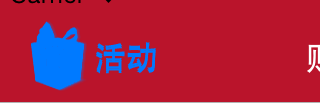
原始图片
![]()
// 默认左右两遍的view都是蓝色的,所以要返回一个原始的图片
UIImage *image = [UIImageimageNamed:@"CS50_activity_image"] ;
// 设置图片的渲染方式为原始图片
image = [image imageWithRenderingMode:UIImageRenderingModeAlwaysOriginal];
self.navigationItem.leftBarButtonItem = [[UIBarButtonItem alloc] initWithImage:image style:UIBarButtonItemStylePlain target:self action:@selector(activeBtnClick)];
本文来自博客园,作者:struggle_time,转载请注明原文链接:https://www.cnblogs.com/songliquan/p/4611559.html



